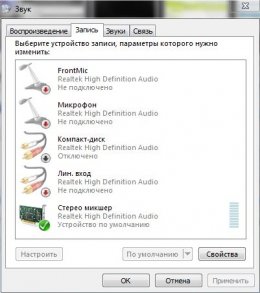Настройка Микрофона на Windows 7
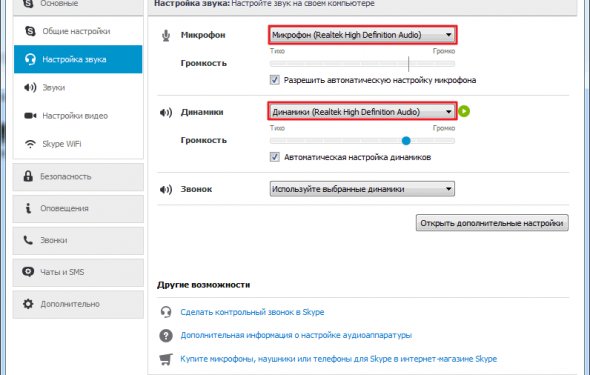
 Рассмотрим, как подключить наушники к компьютеру Windows XP и настроить работу микрофона. С разъемом разобрались. Осталось настроить сам микрофон.
Рассмотрим, как подключить наушники к компьютеру Windows XP и настроить работу микрофона. С разъемом разобрались. Осталось настроить сам микрофон.
Для начала откройте Панель управления через меню Пуск. Затем найдите Звуки и аудиоустройства и кликните по значку. Перейдите на закладку Речь.
Затем нажимаете Громкость – Параметры – Свойства и ставите галочку напротив надписи Микрофон.
После проверки того, что Микрофон включен, добавьте уровня. Для этого нажмите Настройка.
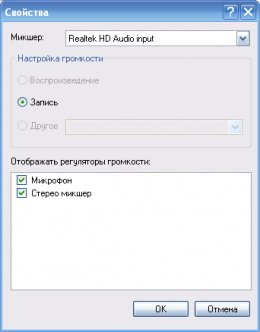 В появившемся окне поставьте галочку напротив Усиление микрофона. Если же появился свист, то нужно убрать микрофон от колонок.
В появившемся окне поставьте галочку напротив Усиление микрофона. Если же появился свист, то нужно убрать микрофон от колонок.
Затем перейдите на первоначальную закладку Речь и нажмите на кнопку Проверка.
Подключение микрофона в Windows 7
Но и это еще не все. Большинство пользователей уже заметили, что настройки для Windows 7 немного отличаются от тех, что были в предыдущей версии. Здесь имеются некоторые изменения, которые достаточно непривычны. Тем не менее, ничего сложного нет и каждый желающий вполне сможет понять что к чему. Но все же давайте поэтапно рассмотрим, как подключить наушники к компьютеру Windows 7.
 Как и раньше доступ откроется через знакомую вам Панель управления. Вам необходимо выбрать раздел Звук. Затем откроется окно с настройками, которое разделено на несколько вкладок. Вам нужно найти вкладку Воспроизведение, где будет отображен список звуковых устройств. Все те устройства, что отключены, отмечены красной стрелкой. Тогда как те устройства, что используются, помечены зеленой галочкой.
Как и раньше доступ откроется через знакомую вам Панель управления. Вам необходимо выбрать раздел Звук. Затем откроется окно с настройками, которое разделено на несколько вкладок. Вам нужно найти вкладку Воспроизведение, где будет отображен список звуковых устройств. Все те устройства, что отключены, отмечены красной стрелкой. Тогда как те устройства, что используются, помечены зеленой галочкой.
Кликните на кнопку Настроить. Вы можете выполнять конфигурацию устройства, которое было выбрано. Для начала выберете конфигурацию динамиков. В случае использования наушников и обычных колонок – это стерео.
На вкладке Воспроизведение на выбранном вами звуковом устройстве необходимо нажать кнопку Свойства. После чего откроется окно, содержащее дополнительную информацию о настройках.
В Общих будут отображены те разъёмы, посредством которых можно подключить устройство к компьютеру. А подходящие будут выделены зелёным цветом.
Помимо этого имеется возможность настроить для Windows 7 и уровни громкости. Доступ к имеющимся функциям звуковой системы вашей ОС предоставляет вкладка Дополнительные возможности. Часть звуковых эффектов имеют дополнительные параметры, когда при нажатии на соответствующую кнопку вы можете выбрать те, что нужны вам.